عن SkillInitiator
SkillInitiator متصفح الخاطف هو المعروف أيضا باسم إعادة توجيه الفيروس، وعموما هو العدوى التي تستهدف أجهزة ماكينتوش. لا يجب أن يكون ضاراً بشكل مباشر لذا الخاطف هو عدوى بسيطة جداً الخاطفين ليست غير ضارة تماما، ومع ذلك، لأن إعادة توجيه إلى المواقع التي ترعاها وتوليد الربح هو الغرض الرئيسي. يصبح وجود الخاطف واضحًا جدًا في أقرب وقت داخل الكمبيوتر ، حتى لو لم تلاحظ تثبيته. سيتم عرض المحتوى المدعوم في نتائج البحث، وسيتم إعادة توجيهك إلى صفحات غريبة، وستراقب متصفحك الذي يظهر سلوكًا غريبًا آخر. المستخدمين لن بطبيعة الحال ربط سلوك متصفح غريب مع الخاطف، ومع ذلك، إذا كانوا لا يعرفون ما هو عليه. Googling علامات أو إعادة توجيه الموقع عموما يجعل الوضع واضحا. 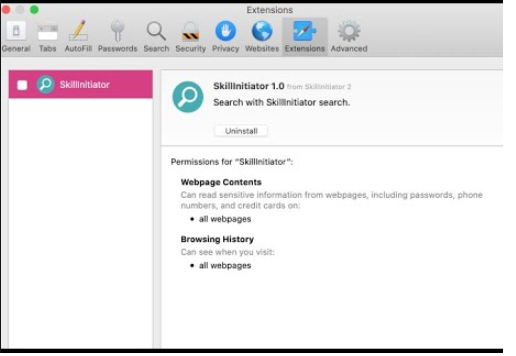
لن يتم توجيهك فقط إلى صفحات فردية، ولكن سيتم إجراء تعديلات أيضًا على متصفحك. في كل مرة تقوم بتشغيلها ، سوف تعرض المتصفح صفحة رئيسية / علامات تبويب جديدة أخرى ، وقد تكون هذه التعديلات معقدة لإلغاء. لتكون قادرة على إعادة توجيه لك هو السبب في الخاطف تعديلات تلك الإعدادات.
في حين أن العديد من المستخدمين يعتبرون الخاطفين الفيروسات أو البرامج الضارة، فهي ليست كذلك، وهذا هو السبب في أنها لا يمكن تثبيت بأنفسهم. عادة ما يقدم المستخدمون موافقتهم على التثبيت ، وإن كان ذلك دون أن يلاحظ ذلك. الخاطفين، فضلا عن التهابات أخرى مثل ادواري والبرامج غير المرغوب فيها المحتملة (PUPs)، توظيف طريقة تجميع لتثبيت، والتي أساسا إرفاق لهم برامج مجانية ك عروض إضافية التي يمكن تثبيت جنبا إلى جنب. ليس من الصعب إيقاف هذه المنشآت غير المرغوب فيها، طالما أنك تعرف كيفية القيام بذلك، وسوف نوضح في القسم التالي.
كلما أسرعت SkillInitiator في حذفها كلما كان ذلك أفضل لأنه في حين أنها غير ذات أهمية إلى حد ما ، إلا أنها لا تزال عدوى. الخاطف لن مجرد مقاطعة التصفح العادي الخاص بك، والبرمجيات الخبيثة، والحيل من بين غيرها من المحتويات الخطرة قد يضطر عليك.
متصفح الخاطفين أساليب التوزيع
متصفح الخاطفين تثبيت جنبا إلى جنب مع برامج مجانية, كما قلنا أعلاه. برنامج تجميع هو كيف يسمى هذا الأسلوب، وعبارات بسيطة انها إرفاق الخاطفين وغيرها من البنود الإضافية لبرامج مجانية المشروعة. الشيء مشكوك فيه حول هذه الطريقة هو أن يتم إخفاء العناصر الإضافية من المستخدمين ولكن يسمح لتثبيت، ما لم المستخدمين منعهم يدويا من القيام بذلك. التثبيتات يمكن تجنبها بسهولة تامة ، ومع ذلك ، طالما كنت تولي اهتماما لعمليات تثبيت البرامج.
اختيار إعدادات متقدمة (مخصص) أمر حيوي عند تثبيت برامج مجانية. سيتم إخفاء العروض الإضافية في الوضع الافتراضي. سوف تسمح لك Advanced بإلغاء تحديد كل شيء، بالإضافة إلى إلغاء إخفاء جميع العروض. إلغاء تحديد العناصر كافية لمنع تثبيتها. من خلال تجنب المنشآت غير المرغوب فيها في البداية ، لن تكون عالقًا في إزالة العدوى لساعات في وقت لاحق. وفي الواقع ، فإن الانتباه إلى كيفية تثبيت البرنامج سيمنع جهازك من التعبئة بالبرامج غير المرغوب فيها.
معلومات أكثر تفصيلا عن الخاطف
ستلاحظ وجود علامات على إعادة توجيه العدوى بفيروس على الفور لأن المتصفحات الخاصة بك (سواء كنت تستخدم سفاري، Google Chrome أو Firefox موزيلا) سيتم الاستيلاء عليها، وسيتم إعادة توجيهك. انها سوف تغير صفحتك الرئيسية وعلامات تبويب جديدة إلى موقعها على شبكة الإنترنت التي يتم الترويج لها، وسوف يؤدي إلى ذلك كلما تم إطلاق المتصفح الخاص بك. تغيير إضافي على المتصفح الخاص بك هو محرك البحث الخاص بك. إذا قمت بالبحث من خلال شريط عنوان المستعرض، ستتم إعادة توجيهك إلى صفحة ويب للخاطفين التي تم ترقيتها وعرض نتائج البحث التي تم تغييرها. منذ الخاطف إدراج مضمون برعاية في نتائج البحث، سيكون لديهم القليل لتفعله مع ما كنت تبحث عنه. يتم إجراء عمليات إعادة التوجيه بحيث يمكن أن الخاطفين توليد حركة المرور في الموقع والدخل. ليس فقط سوف يعيد إزعاج لك، فإنها يمكن أن تسبب أيضا الضرر. حتى يتم حذف الخاطف، لا ينصح بالتفاعل مع أي محتوى دعائي أو دعائي. قد يكون من السهل أن يؤدي إلى موقع ضار لأن الخاطف لا استعراض ما إذا كانت صفحات الويب آمنة. يمكن أن تكون صفحة الويب المدعومة محاولة لخداعك إلى المشاركة في عمليات الاحتيال أو تثبيت البرامج الضارة. على الرغم من حقيقة أن الخاطفين لا تفعل الضرر المباشر لجهاز الكمبيوتر الخاص بك، لا ينبغي أن تبقى مثبتة.
قد لا تكون على علم بذلك على الفور، ولكن الخاطفين أيضا تجسس عليك، فإنها تجمع معلومات حول ما تبحث عنه، المحتوى الذي تشارك مع، ما هو نوع من الصفحات التي تزورها، عنوان IP الخاص بك وغيرها من المعلومات. ليس من النادر أن يسمح الخاطفون لأطراف ثالثة بالوصول إلى تلك البيانات أيضًا ، وهو أمر من غير المرجح أن يكون شيئًا تريده.
لتلخيص, يعتبر الخاطف أن تكون مزعجة للغاية لأنه يثبت دون موافقة, فإنه يغير إعدادات المستعرض, وإعادة توجيه إلى مواقع خطرة. لا تتردد في إلغاء SkillInitiator حتى لو كان لا يبدو وكأنه التهديد الأكثر خطورة.
SkillInitiator حذف
وأبسط طريقة لإلغاء SkillInitiator سيكون لاستخدام برامج إزالة برامج التجسس. الغرض كله من برامج مكافحة التجسس هو التعامل مع التهابات من هذا النوع. الحذف اليدوي SkillInitiator هو ممكن أيضا, إذا كنت تفهم ما يجب القيام به وضمان عدم ترك أي ملفات الخاطف المتبقية. ستتمكن من استعادة إعدادات المتصفح دون مشاكل بعد SkillInitiator الحذف.
Offers
تنزيل أداة إزالةto scan for SkillInitiatorUse our recommended removal tool to scan for SkillInitiator. Trial version of provides detection of computer threats like SkillInitiator and assists in its removal for FREE. You can delete detected registry entries, files and processes yourself or purchase a full version.
More information about SpyWarrior and Uninstall Instructions. Please review SpyWarrior EULA and Privacy Policy. SpyWarrior scanner is free. If it detects a malware, purchase its full version to remove it.

WiperSoft استعراض التفاصيل WiperSoft هو أداة الأمان التي توفر الأمن في الوقت الحقيقي من التهديدات المحتملة. في الوقت ا ...
تحميل|المزيد


MacKeeper أحد فيروسات؟MacKeeper ليست فيروس، كما أنها عملية احتيال. في حين أن هناك آراء مختلفة حول البرنامج على شبكة الإ ...
تحميل|المزيد


في حين لم تكن المبدعين من MalwareBytes لمكافحة البرامج الضارة في هذا المكان منذ فترة طويلة، يشكلون لأنه مع نهجها حما ...
تحميل|المزيد
Quick Menu
الخطوة 1. إلغاء تثبيت SkillInitiator والبرامج ذات الصلة.
إزالة SkillInitiator من ويندوز 8
زر الماوس الأيمن فوق في الزاوية السفلي اليسرى من الشاشة. متى تظهر "قائمة الوصول السريع"، حدد "لوحة التحكم" اختر البرامج والميزات وحدد إلغاء تثبيت برامج.


إلغاء تثبيت SkillInitiator من ويندوز 7
انقر فوق Start → Control Panel → Programs and Features → Uninstall a program.


حذف SkillInitiator من نظام التشغيل Windows XP
انقر فوق Start → Settings → Control Panel. حدد موقع ثم انقر فوق → Add or Remove Programs.


إزالة SkillInitiator من نظام التشغيل Mac OS X
انقر فوق الزر "انتقال" في الجزء العلوي الأيسر من على الشاشة وتحديد التطبيقات. حدد مجلد التطبيقات وابحث عن SkillInitiator أو أي برامج أخرى مشبوهة. الآن انقر على الحق في كل من هذه الإدخالات وحدد الانتقال إلى سلة المهملات، ثم انقر فوق رمز سلة المهملات الحق وحدد "سلة المهملات فارغة".


الخطوة 2. حذف SkillInitiator من المستعرضات الخاصة بك
إنهاء الملحقات غير المرغوب فيها من Internet Explorer
- انقر على أيقونة العتاد والذهاب إلى إدارة الوظائف الإضافية.


- اختيار أشرطة الأدوات والملحقات، والقضاء على كافة إدخالات المشبوهة (بخلاف Microsoft، ياهو، جوجل، أوراكل أو Adobe)


- اترك النافذة.
تغيير الصفحة الرئيسية لبرنامج Internet Explorer إذا تم تغييره بالفيروس:
- انقر على رمز الترس (القائمة) في الزاوية اليمنى العليا من المستعرض الخاص بك، ثم انقر فوق خيارات إنترنت.


- بشكل عام التبويب إزالة URL ضار وقم بإدخال اسم المجال الأفضل. اضغط على تطبيق لحفظ التغييرات.


إعادة تعيين المستعرض الخاص بك
- انقر على رمز الترس والانتقال إلى "خيارات إنترنت".


- افتح علامة التبويب خيارات متقدمة، ثم اضغط على إعادة تعيين.


- اختر حذف الإعدادات الشخصية واختيار إعادة تعيين أحد مزيد من الوقت.


- انقر فوق إغلاق، وترك المستعرض الخاص بك.


- إذا كنت غير قادر على إعادة تعيين حسابك في المتصفحات، توظف السمعة الطيبة لمكافحة البرامج ضارة وتفحص الكمبيوتر بالكامل معها.
مسح SkillInitiator من جوجل كروم
- الوصول إلى القائمة (الجانب العلوي الأيسر من الإطار)، واختيار إعدادات.


- اختر ملحقات.


- إزالة ملحقات المشبوهة من القائمة بواسطة النقر فوق في سلة المهملات بالقرب منهم.


- إذا لم تكن متأكداً من الملحقات التي إزالتها، يمكنك تعطيلها مؤقتاً.


إعادة تعيين محرك البحث الافتراضي والصفحة الرئيسية في جوجل كروم إذا كان الخاطف بالفيروس
- اضغط على أيقونة القائمة، وانقر فوق إعدادات.


- ابحث عن "فتح صفحة معينة" أو "تعيين صفحات" تحت "في البدء" الخيار وانقر فوق تعيين صفحات.


- تغيير الصفحة الرئيسية لبرنامج Internet Explorer إذا تم تغييره بالفيروس:انقر على رمز الترس (القائمة) في الزاوية اليمنى العليا من المستعرض الخاص بك، ثم انقر فوق "خيارات إنترنت".بشكل عام التبويب إزالة URL ضار وقم بإدخال اسم المجال الأفضل. اضغط على تطبيق لحفظ التغييرات.إعادة تعيين محرك البحث الافتراضي والصفحة الرئيسية في جوجل كروم إذا كان الخاطف بالفيروسابحث عن "فتح صفحة معينة" أو "تعيين صفحات" تحت "في البدء" الخيار وانقر فوق تعيين صفحات.


- ضمن المقطع البحث اختر محركات "البحث إدارة". عندما تكون في "محركات البحث"..., قم بإزالة مواقع البحث الخبيثة. يجب أن تترك جوجل أو اسم البحث المفضل الخاص بك فقط.




إعادة تعيين المستعرض الخاص بك
- إذا كان المستعرض لا يزال لا يعمل بالطريقة التي تفضلها، يمكنك إعادة تعيين الإعدادات الخاصة به.
- فتح القائمة وانتقل إلى إعدادات.


- اضغط زر إعادة الضبط في نهاية الصفحة.


- اضغط زر إعادة التعيين مرة أخرى في المربع تأكيد.


- إذا كان لا يمكنك إعادة تعيين الإعدادات، شراء شرعية مكافحة البرامج ضارة وتفحص جهاز الكمبيوتر الخاص بك.
إزالة SkillInitiator من موزيلا فايرفوكس
- في الزاوية اليمنى العليا من الشاشة، اضغط على القائمة واختر الوظائف الإضافية (أو اضغط Ctrl + Shift + A في نفس الوقت).


- الانتقال إلى قائمة ملحقات وإضافات، وإلغاء جميع القيود مشبوهة وغير معروف.


تغيير الصفحة الرئيسية موزيلا فايرفوكس إذا تم تغييره بالفيروس:
- اضغط على القائمة (الزاوية اليسرى العليا)، واختر خيارات.


- في التبويب عام حذف URL ضار وأدخل الموقع المفضل أو انقر فوق استعادة الافتراضي.


- اضغط موافق لحفظ هذه التغييرات.
إعادة تعيين المستعرض الخاص بك
- فتح من القائمة وانقر فوق الزر "تعليمات".


- حدد معلومات استكشاف الأخطاء وإصلاحها.


- اضغط تحديث فايرفوكس.


- في مربع رسالة تأكيد، انقر فوق "تحديث فايرفوكس" مرة أخرى.


- إذا كنت غير قادر على إعادة تعيين موزيلا فايرفوكس، تفحص الكمبيوتر بالكامل مع البرامج ضارة المضادة جديرة بثقة.
إلغاء تثبيت SkillInitiator من سفاري (Mac OS X)
- الوصول إلى القائمة.
- اختر تفضيلات.


- انتقل إلى علامة التبويب ملحقات.


- انقر فوق الزر إلغاء التثبيت بجوار SkillInitiator غير مرغوب فيها والتخلص من جميع غير معروف الإدخالات الأخرى كذلك. إذا كنت غير متأكد ما إذا كان الملحق موثوق بها أم لا، ببساطة قم بإلغاء تحديد مربع تمكين بغية تعطيله مؤقتاً.
- إعادة تشغيل رحلات السفاري.
إعادة تعيين المستعرض الخاص بك
- انقر على أيقونة القائمة واختر "إعادة تعيين سفاري".


- اختر الخيارات التي تريدها لإعادة تعيين (غالباً كل منهم هي مقدما تحديد) واضغط على إعادة تعيين.


- إذا كان لا يمكنك إعادة تعيين المستعرض، مسح جهاز الكمبيوتر كامل مع برنامج إزالة البرامج ضارة أصيلة.
Site Disclaimer
2-remove-virus.com is not sponsored, owned, affiliated, or linked to malware developers or distributors that are referenced in this article. The article does not promote or endorse any type of malware. We aim at providing useful information that will help computer users to detect and eliminate the unwanted malicious programs from their computers. This can be done manually by following the instructions presented in the article or automatically by implementing the suggested anti-malware tools.
The article is only meant to be used for educational purposes. If you follow the instructions given in the article, you agree to be contracted by the disclaimer. We do not guarantee that the artcile will present you with a solution that removes the malign threats completely. Malware changes constantly, which is why, in some cases, it may be difficult to clean the computer fully by using only the manual removal instructions.
